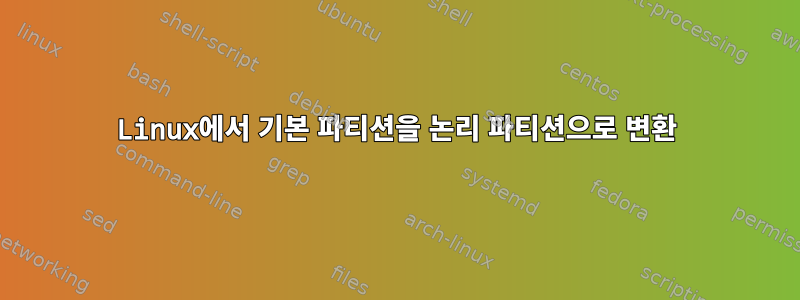
Linux Mint에서 Gparted를 통해 새 파티션을 생성했으며 이제 기본 파티션 4개를 모두 사용했습니다. Gparted는 논리 옵션이 비활성화된 상태에서 직접 기본 파티션을 생성합니다. 그래서 디스크에 여유 공간이 많아도 파티션을 더 만들 수 없습니다.
기본 파티션을 비울 수 있도록 데이터 파티션(시스템과 무관)을 논리 파티션으로 변환하는 방법은 무엇입니까? 저는 최근 Windows 10에서 Mint 19.1로 전환했기 때문에 Linux 솔루션을 선호합니다. 비록 여전히 듀얼 부팅으로 존재하기는 하지만요.
sfdisk의 출력:
sudo sfdisk -d /dev/sda
label: dos
label-id: 0xfc515ad7
device: /dev/sda
unit: sectors
/dev/sda1 : start= 2048, size= 1124352, type=7, bootable
/dev/sda2 : start= 1126400, size= 408475648, type=7
/dev/sda3 : start= 409602048, size= 1000001528, type=f
/dev/sda4 : start= 1409605632, size= 40960000, type=83
/dev/sda5 : start= 409602056, size= 409599984, type=7
/dev/sda6 : start= 819204096, size= 78123008, type=83
/dev/sda7 : start= 897329152, size= 9762816, type=82
/dev/sda8 : start= 907094016, size= 195309568, type=83
/dev/sda9 : start= 1102403592, size= 307199984, type=7
답변1
파티션 간격은 sda4확장 파티션의 크기를 먼저 조정하면 기본 파티션을 논리 파티션으로 변환할 수 있을 만큼 충분합니다.sda10sda3
아래에서 와 함께 사용할 수 있는 수정 사항 표 sfdisk /dev/sda < new_partition와 수정 사항을 보여주는 차이점을 참조하세요. 그 후에는 다른 기본 파티션(새 파티션 sda4)을 위한 여유 슬롯이 있어야 합니다.
그러나 나는 강하다먼저 생성할 수 있는 더미 파일을 사용해 보는 것이 좋습니다.
$ dd if=/dev/null of=/tmp/dummy bs=1 seek=1000G
$ sfdisk /tmp/dummy < new_partition
그런 다음 루트로 다음을 수행합니다.
# kpartx -a /tmp/dummy
/dev/loop0마지막 단계에서는 커널이 루프 장치( 아직 사용하지 않은 경우) 를 연결 /tmp/dummy하고 여기에 생성한 파티션을 검색합니다. 그런 다음 파티셔닝 도구(예 fdisk: 미세 파티셔닝을 gparted구문 분석할 수 있는지)를 확인할 수 있습니다 /dev/loop0. 모든 일이 끝난 후에야
# sfdisk /dev/sda < new_partition
그런 다음 다시 시작하십시오.
또한 및 (후자 뒤에 옴)에서 (및 ) sda4에 대한 참조도 변경해야 합니다 .sda10(hd0,msdos4)(hd0,msdos10)/etc/fstab/etc/grub.d/*update-grub
그래도,나를 아무것도 비난하지 마세요시스템을 관리하고 있다면 ;-)
다른 대답을 기다리는 것이 더 낫습니다. 파티션 테이블을 GPT 또는 이와 유사한 것으로 변환할 수 있는 자동화된 도구나 안내 방식으로 이 작업을 수행할 수 있는 보다 친숙한 파티셔너가 있을 수 있습니다.
새 파티션:
/dev/sda1 : start= 2048, size= 1124352, type=7, bootable
/dev/sda2 : start= 1126400, size= 408475648, type=7
/dev/sda3 : start= 409602048, size= 1040963584, type=f
/dev/sda5 : start= 409602056, size= 409599984, type=7
/dev/sda6 : start= 819204096, size= 78123008, type=83
/dev/sda7 : start= 897329152, size= 9762816, type=82
/dev/sda8 : start= 907094016, size= 195309568, type=83
/dev/sda9 : start= 1102403592, size= 307199984, type=7
/dev/sda10 : start= 1409605632, size= 40960000, type=83
차이점:
@@ -1,9 +1,9 @@
/dev/sda1 : start= 2048, size= 1124352, type=7, bootable
/dev/sda2 : start= 1126400, size= 408475648, type=7
-/dev/sda3 : start= 409602048, size= 1000001528, type=f
-/dev/sda4 : start= 1409605632, size= 40960000, type=83
+/dev/sda3 : start= 409602048, size= 1040963584, type=f
/dev/sda5 : start= 409602056, size= 409599984, type=7
/dev/sda6 : start= 819204096, size= 78123008, type=83
/dev/sda7 : start= 897329152, size= 9762816, type=82
/dev/sda8 : start= 907094016, size= 195309568, type=83
/dev/sda9 : start= 1102403592, size= 307199984, type=7
+/dev/sda10 : start= 1409605632, size= 40960000, type=83


